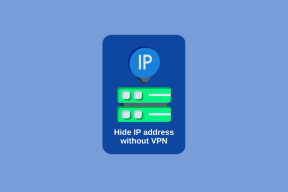أفضل 9 طرق لإصلاح خطأ عدم تلقي رسائل البريد الإلكتروني في Outlook Web
منوعات / / November 29, 2021
كيف تعرف أن حساب Outlook الخاص بك ليس كذلك تلقي رسائل البريد الإلكتروني? فقط عندما يمشي شخص ما ويقول ، "مرحبًا ، هل تلقيت بريدي الإلكتروني؟". هذا أمر محرج لأن لديك تطبيق Outlook على الويب مفتوحًا في علامة تبويب. ومع ذلك ، لا يمكنك رؤية أي بريد إلكتروني جديد. عندها فقط سيظهر لك أن هناك شيئًا ما معطلاً وأن Outlook web لا يتلقى رسائل بريد إلكتروني في صندوق الوارد الخاص بك.

قد يكون هناك العديد من الأسباب لعدم وصول رسائل البريد الإلكتروني إلى صندوق الوارد الخاص بك. بينما قد تكون المشكلة موجودة في تطبيقات سطح المكتب والأجهزة المحمولة الأخرى في Outlook ، سنركز على عميل الويب الموجود فقط في Outlook.com. قد تعمل بعض هذه الحلول أيضًا على أنظمة أساسية أخرى.
هيا نبدأ.
1. مشاكل الشبكة
هناك الكثير من الأشياء التي يمكن أن تسوء من جانبك مثل شبكة Wi-Fi لا تعمل، سرعة الإنترنت بطيئة ، أو بعض مشاكل الاتصال. إنه خارج نطاق هذا الدليل لتغطية كل شيء. فقط تأكد من أن لديك اتصال إنترنت نشط أو قم بالتبديل إلى بيانات الجوال. لذلك ، اتبع مفتاح الإيقاف الضروري وقم بتشغيل الروتين. إذا لم يفعل ذلك ، يجب عليك إصلاح هذا الشيء أولاً.
2. قم بتحديث علامة التبويب
جربه مرة واحدة إذا لم تكن قد قمت بذلك بالفعل. بسيطة ولكنها قد تعمل. إنها. من الممكن ألا يتم إعادة تحميل علامة التبويب أو فشل إعلام الدفع. لتشغيل وتحديث عدد البريد الوارد. تحديث علامة التبويب المتصفح قد. تساعد في تحريك الأشياء وتحديث البريد الوارد.
أيضا على توجيه التكنولوجيا
3. فرز رسائل البريد الإلكتروني
هل قمت بفحص علامة التبويب "أخرى"؟ ربما ، البريد الإلكتروني هناك. شيء آخر يمكنك القيام به هو فرز رسائل البريد الإلكتروني لمعرفة أين ذهب هذا البريد الإلكتروني المفقود. ربما تكون قد تلقيت البريد الإلكتروني ، ولكن تم دفنه تحت جميع رسائل البريد الإلكتروني الأخرى التي تلقيتها.

انقر فوق الزر "تصفية" على اليمين لفرز رسائل البريد الإلكتروني حسب التاريخ والوقت وغير المقروءة وما إلى ذلك. جميع الخيارات تشرح نفسها بنفسها ومفيدة للغاية خلال أوقات كهذه.
4. توقعات الانقطاع
هذا يحصل طوال الوقت. نوصيك بالتحقق من المواقع التي تساعدك في التحقق من حالة خدمة Outlook. أحد هذه المواقع الموثوقة هو Down Detector. يراقب هؤلاء الأشخاص العديد من الخدمات الشائعة في جميع أنحاء العالم ويحتفظون بسجل لانقطاع الخادم ، من بين أشياء أخرى.

قم بزيارة Downdetector
5. المجلد غير المرغوب فيه
ربما أجرى Outlook تصفية البريد الإلكتروني بشكل خاطئ إلى مجلد البريد العشوائي. إنه نفس مجلد البريد العشوائي. إذا وجدت البريد الإلكتروني مستقرًا هناك ، فيجب عليك القيام بأمرين. أولاً ، انقل البريد الإلكتروني إلى البريد الوارد أو أي مجلد آخر من اختيارك (فقط قم بالسحب والإفلات).

انقر بزر الماوس الأيمن على البريد الإلكتروني لتمييزه على أنه ليس بريدًا غير هام. سيؤدي هذا إلى إخبار Outlook بما يجب فعله في المرة التالية التي يطرق فيها البريد الإلكتروني من هذا العنوان الباب. أيضًا ، قم بإدراج معرف البريد الإلكتروني في القائمة البيضاء للتأكد من عدم حدوث ذلك مرة أخرى. يمكنك القيام بذلك ضمن الإعدادات> إعدادات Outlook> البريد الإلكتروني> البريد الإلكتروني غير الهام والتمرير للعثور على المرسلين والمجالات الآمنة.

ما عليك سوى النقر فوق "إضافة" لإضافة عنوان البريد الإلكتروني وحفظ التغييرات. ستجد خيار إدراج معرّفات القائمة البريدية في القائمة البيضاء أسفله مباشرةً.

يمكنك أيضًا إضافة معرف البريد الإلكتروني إلى قائمة المرسلين الموثوق بهم من داخل البريد الإلكتروني نفسه. ستجد الخيار أسفل أيقونة القائمة ثلاثية النقاط على اليمين.
أيضا على توجيه التكنولوجيا
6. قواعد النظرة
هل لديك قاعدة Outlook معدة؟ من المحتمل أن تكون القواعد إحدى أقوى ميزات Outlook التي تتيح لك تحديد ما يجب فعله مع رسائل البريد الإلكتروني الواردة. يمكنك تعيين الشروط ، وعندما يتم استيفائها ، سيتم نقل / فرز رسائل البريد الإلكتروني وتصفيتها ووضع علامة عليها وما إلى ذلك تلقائيًا.
ستجد القواعد ضمن الإعدادات> إعدادات Outlook> البريد الإلكتروني> القواعد.

لا توجد قواعد محددة لحسابي ، ولكن قد يختلف ذلك بالنسبة لك. تحقق من القواعد لمعرفة ما إذا كان بعض أو أي شرط قد غيّر وجهة البريد الإلكتروني أو مصيره.

انقر فوق الزر تحرير (رمز القلم الرصاص) على الجانب الأيسر من القاعدة لعرض ما يفعله بفكرة ما.
7. مسح ذاكرة التخزين المؤقت للمتصفح
تساعدك ذاكرة التخزين المؤقت للمتصفح على تحميل المواقع التي ربما فتحتها قبل التحميل بشكل أسرع. إنهم يوفرون الوقت ويجعلون الحياة أسهل. لكن ليس دائما. في بعض الأحيان ، يمكن أن تؤدي إلى مشكلات مثل المشكلة التي تواجهها الآن حيث لا يتلقى Outlook Web رسائل بريد إلكتروني.

بغض النظر عن المتصفح الذي تستخدمه لتصفح الويب ، هناك طريقة لذلك مسح بيانات ذاكرة التخزين المؤقت تحت الإعدادات. لاحظ أن هذا سيؤدي إلى خروجك من جميع التطبيقات والخدمات التي قد تكون فتحتها في ذلك المتصفح. سيؤثر هذا على جميع علامات التبويب والنوافذ المفتوحة. لذا احفظ كل الأعمال المعلقة قبل المضي قدمًا.
8. حساب Outlook محظور
هل يمكنك إرسال واستقبال رسائل بريد إلكتروني من مستخدمين آخرين؟ إذا لم يكن الأمر كذلك ، فهذه ليست مشكلة معزولة ، وقد تم حظر حسابك. يتم إجراء ذلك لحماية حسابك من أنشطة تسجيل الدخول غير المعتادة. يمكنك ذلك بسهولة إلغاء حظر حسابك.
9. أكثر من 20 حسابًا متصلًا
لا يمكنك إضافة أو "توصيل" أكثر من 20 معرف بريد إلكتروني بحساب Outlook.com الخاص بك. إذا حدث ذلك ، فلن تتلقى رسائل بريد إلكتروني في أي منها. قم بإزالة بعضها وانتظر بضع دقائق حتى تعمل المزامنة.
أيضا على توجيه التكنولوجيا
انتبه احذر خذ بالك
تم تصميم Outlook Web جيدًا ، لا سيما عند مقارنته بواجهة مستخدم تطبيق سطح مكتب Windows. سيتفاجأ مستخدمو Windows بمعرفة أن الأشياء تبدو مختلفة تمامًا على Mac. على أي حال ، آمل أن يتم حل مشكلتك وأنك تتلقى رسائل بريد إلكتروني بشكل طبيعي الآن. لا تخبرنا إذا كان لديك بعض التعليقات أو وجدت طريقة أخرى لإصلاح المشكلة.
القادم: هل تستخدم Outlook أيضًا على جهاز Mac و / أو Windows؟ انقر فوق الارتباط أدناه للتعرف على 15 اختصارًا يوميًا للوحة المفاتيح والتي ستجعل حياتك أسهل.